Cómo guardar archivos
Cómo guardar archivos de audio
Ud. puede cambiar el formato del archivo editado cuando Ud. lo guarda. Lo puede necesitar para reducir el tamaño de un archivo de audio, cambiar el número de canales, reproducir un archivo con portátiles, tales como móviles, lectores portátiles, etc.
Para cambiar un formato y guardar el archivo con este nuevo formato pulse el botón Guardar como... en la pestaña Archivo (o bien use la misma opción Guardar como... en el menú del Botón de aplicación o de la Barra de herramientas de acceso rápido). La siguiente ventana se abrirá:
en la pestaña Archivo (o bien use la misma opción Guardar como... en el menú del Botón de aplicación o de la Barra de herramientas de acceso rápido). La siguiente ventana se abrirá:
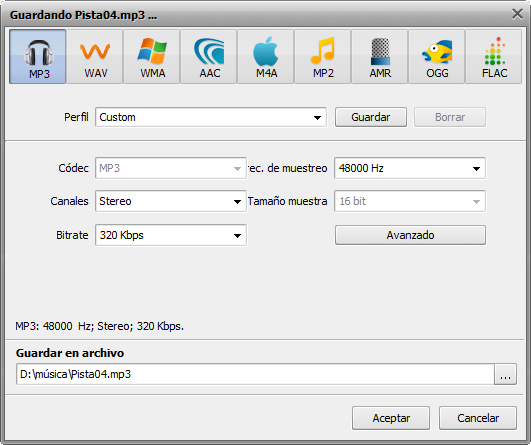
Aquí Ud. puede seleccionar un formato del archivo de salida y especificar los parámetros de salida tales como velocidad de muestreo (frequencia), bitrate y el número de canales.
 Nota
Nota: algunos formatos, tales como
AAC,
M4A,
WMA y
WAV le permiten seleccionar más de dos canales. Ud. puede fijar hasta ocho canales en función de sus deseos y los dispositivos que se usarán para reproducir el audio resultante.
 Nota
Nota: se puede especificar los parámetros
avanzados de MP3 pulsando el botón apropiado. Ud. puede ver la información detallada sobre estos ajustes en la sección
Apéndice. Véase también:
Después de seleccionar todos los parámetros, pulse el botón Aceptar para aceptar los cambios y guardar un archivo de audio o Cancelar para descartar los cambios y cerrar esta ventana.
Si Ud. ha cargado varios archivos en AVS Audio Editor y quisiera guardar todos de ellos, puede usar el botón Guardar todo en la pestaña Archivo. Además se puede guardar no todo el archivo sino sólo una parte seleccionada actualmente usando el botón Guardar selección como...
en la pestaña Archivo. Además se puede guardar no todo el archivo sino sólo una parte seleccionada actualmente usando el botón Guardar selección como... en la pestaña Archivo.
en la pestaña Archivo.
Cómo guardar archivos de vídeo
Para guardar un archivo de vídeo con la pista de audio editada, pulse el botón Guardar o Guardar como... en la pestaña Archivo (o bien use las mismas opciónes Guardar en el menú del Botón de aplicación o de la Barra de herramientas de acceso rápido). La siguiente ventana se abrirá:
en la pestaña Archivo (o bien use las mismas opciónes Guardar en el menú del Botón de aplicación o de la Barra de herramientas de acceso rápido). La siguiente ventana se abrirá:
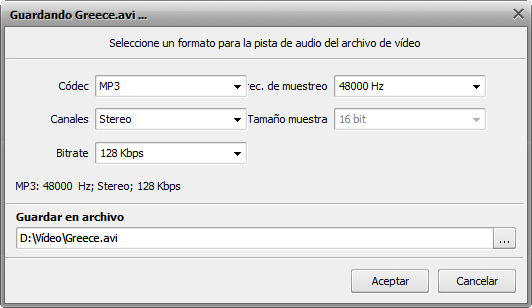
Seleccione un formato y parámetros de la pista de audio, pulse el botón Aceptar para aceptar los cambios y guardar el archivo de vídeo o Cancelar para descartar los cambios y cerrar esta ventana. El resultado se guardará como archivo de vídeo con la pista de audio editada del formato seleccionado.
 Nota
Nota:
AVS Audio Editor fija el directorio del vídeo de origen en el campo
Guardar en archivo como predeterminado. Entonces, si Ud. no intenta modificar el archivo de entrada pulse el botón
Navegar y seleccione otro directorio para su vídeo de salida o especifique otro nombre en el campo
Guardar en archivo.